Wie kann man in Outlook ohne die Bilder der ursprünglichen E-Mail antworten?
Angenommen, Sie haben eine HTML-E-Mail mit vielen Inline-Bildern in Outlook erhalten und müssen nun auf diese E-Mail antworten. Die Inline-Bilder sind so zahlreich, dass die Antwortnachricht lang und groß wird. Um diese Situation zu vermeiden, sollten Sie die Inline-Bilder der Original-E-Mail entfernen. Aber wie? Dieser Artikel zeigt einen raffinierten Weg, in Outlook ohne die Bilder der Original-E-Mail zu antworten.
Antworten ohne Bilder der Original-E-Mail in Outlook
Antworten ohne Bilder der Original-E-Mail in Outlook
Bitte folgen Sie den unten aufgeführten Schritten, um auf eine E-Mail ohne die Inline-Bilder der Original-E-Mail in Outlook zu antworten.
1. Doppelklicken Sie im „Mail“-Ansicht auf die E-Mail, die Sie ohne Inline-Bilder im Nachrichtenfenster beantworten möchten.
2. Klicken Sie im Nachrichtenfenster auf „Nachricht“ > „Aktionen“ > „Nachricht bearbeiten“.
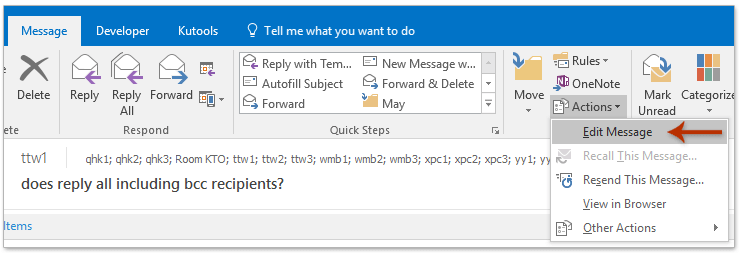
3. Klicken Sie auf „Textformat“ > „Klartext“, um das E-Mail-Format in Klartext zu ändern.
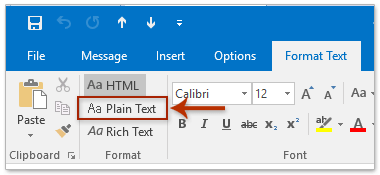
4. Klicken Sie im Dialogfeld Microsoft Outlook-Kompatibilitätsprüfung auf die Schaltfläche „Fortfahren“.
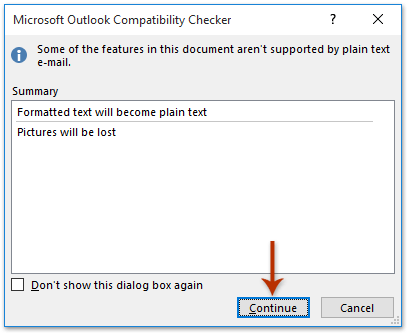
Jetzt ist die E-Mail in Klartext geändert, und alle Inline-Bilder und Formatierungen wurden entfernt.
5. Drücken Sie „Strg“ + „S“, um die Nachricht zu speichern, und schließen Sie dann das Nachrichtenfenster.
6. Gehen Sie zurück zur „Mail“-Ansicht. Wählen Sie dieselbe E-Mail aus, und klicken Sie auf „Start“ > „Antworten“ oder „Allen antworten“.
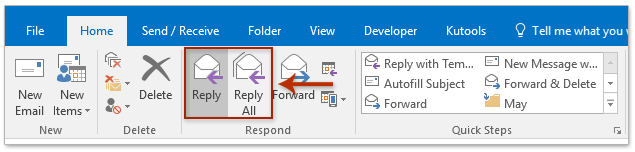
7. Die Antwortnachricht öffnet sich als Klartext ohne Bilder. Klicken Sie auf „Textformat“ > „HTML“, um es wieder in HTML zu wechseln, und verfassen und senden Sie die Nachricht.

Verwandte Artikel
Antworten mit Zitat der Originalnachricht in Outlook
Antworten mit meinem Namen in Klammern oder dem Absendernamen in Outlook
Antworten mit großer blauer Schrift in Outlook
E-Mail ohne den ursprünglichen Hintergrundfarbe/Bild in Outlook beantworten
E-Mails mit einer Vorlagentext in Outlook beantworten
Antwort (allen) ohne Verlauf oder Originalnachricht in Outlook
Beste Office-Produktivitätstools
Eilmeldung: Kutools für Outlook veröffentlicht kostenlose Version!
Erleben Sie das brandneue Kutools für Outlook mit über100 unglaublichen Funktionen! Jetzt herunterladen!
📧 E-Mail-Automatisierung: Automatische Antwort (verfügbar für POP und IMAP)/E-Mail senden planen/Automatische CC/BCC nach Regel beim Senden von E-Mail/Automatische Weiterleitung (Erweiterte Regeln) /Begrüßung automatisch hinzufügen/E-Mails mit mehreren Empfängern automatisch in einzelne E-Mails aufteilen...
📨 E-Mail-Management: E-Mail zurückrufen/Betrugs-E-Mails nach Betreff und anderen Kriterien blockieren/Duplikate löschen/Erweiterte Suche/Ordner organisieren...
📁 Anhänge Pro:Stapel speichern/Stapel ablösen/Stapel komprimieren/Automatisch speichern/Automatisch abtrennen/Automatische Komprimierung...
🌟 Interface-Magie: 😊Mehr schöne und coole Emojis /Benachrichtigung bei wichtigen E-Mails/Outlook minimieren statt schließen...
👍 Ein-Klick-Genies: Allen mit Anhängen antworten /Anti-Phishing-E-Mails/🕘Zeitzone des Absenders anzeigen...
👩🏼🤝👩🏻 Kontakte & Kalender: Stapel Kontakt aus ausgewählten E-Mails hinzufügen/Kontaktgruppe in einzelne Gruppen aufteilen/Geburtstagserinnerung entfernen...
Verwenden Sie Kutools in Ihrer bevorzugten Sprache – unterstützt Englisch, Spanisch, Deutsch, Französisch, Chinesisch und über40 weitere!


🚀 Ein-Klick-Download — alle Office-Add-Ins verfügbar
Dringend empfohlen: Kutools für Office (5-in-1)
Mit einem Klick laden Sie fünf Installationsprogramme gleichzeitig herunter — Kutools für Excel, Outlook, Word, PowerPoint und Office Tab Pro. Jetzt herunterladen!
- ✅ Ein-Klick-Komfort: Laden Sie alle fünf Installationspakete in nur einem Schritt herunter.
- 🚀 Für jede Office-Aufgabe bereit: Installieren Sie die benötigten Add-Ins genau dann, wenn Sie sie brauchen.
- 🧰 Enthalten: Kutools für Excel / Kutools für Outlook / Kutools für Word / Office Tab Pro / Kutools für PowerPoint